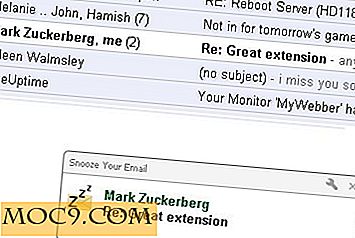सर्वश्रेष्ठ प्रदर्शन के लिए स्टीम लिंक कैसे सेट करें
स्टीम लिंक एक ऐसा उपकरण है जिसका उपयोग आपके मुख्य पीसी से गेम को आपके घर के अन्य कमरों जैसे स्ट्रीमिंग रूम में स्ट्रीम करने के लिए किया जा सकता है। दुर्भाग्यवश, डिवाइस के लिए सेटअप प्रक्रिया थोड़ा जटिल हो सकती है, और कुछ अन्य चीजें हैं जिन्हें आपको चिकनी प्रदर्शन और सेटअप का आनंद लेने की आवश्यकता होगी। हमने इस आलेख को इस तरह के भ्रम को दूर करने के लिए लिखा है और आपको अपने स्टीम लिंक का अधिकतर उपयोग करने की अनुमति देने के लिए, क्या आपको एक खरीदना चाहिए या आपके पास एक होना चाहिए।
मुझे क्या चाहिए

यह छोटा बॉक्स घर के दूसरे कमरे में आम तौर पर रहने वाले कमरे के टीवी में स्टीम के इन-होम स्ट्रीमिंग को सक्षम करने के लिए एक सस्ता तरीका के रूप में डिज़ाइन किया गया है। स्टीम लिंक तीन यूएसबी कनेक्शन (गेमपैड / कीबोर्ड / माउस के लिए), एक एचडीएमआई कनेक्शन (टीवी के कनेक्शन के लिए), और स्ट्रीमिंग के लिए ईथरनेट पोर्ट प्रदान करता है। जबकि बॉक्स वाई-फाई ऑनबोर्ड पर ऑफ़र करता है, लेकिन यदि आप सबसे अच्छा संभव प्रदर्शन चाहते हैं तो मैं इसका उपयोग करने के खिलाफ अत्यधिक अनुशंसा करता हूं।
स्टीम बिग पिक्चर मोड, स्टीम कंट्रोलर और स्टीम इन-होम स्ट्रीमिंग के साथ स्टीम लिंक, रहने वाले कमरे में पीसी गेमिंग को धक्का देने के लिए वाल्व की पहल का हिस्सा है। सबसे अच्छा अनुभव के लिए आपको इसकी आवश्यकता होगी।
- एक आधुनिक पीसी जो आपके प्रदर्शन को अच्छे प्रदर्शन स्तर पर चलाने में सक्षम है। जो मैं बता सकता हूं, स्टीम लिंक के साथ इन-होम स्ट्रीमिंग कुछ लोडिंग समय के बाहर प्रदर्शन को चोट पहुंचाने लगती नहीं है, लेकिन तब ऐसा इसलिए हो सकता है क्योंकि मेरे एनवीडिया कार्ड ने उस तनाव को ऑफसेट करने के लिए सीयूडीए कोर को समर्पित किया है। यदि आप आसानी से अपने डेस्कटॉप पर गेम नहीं खेल सकते हैं, तो संभवतः आपको लिंक पर अच्छे नतीजे नहीं मिलेगा।
- भाप लिंक खुद ही।
- आपके डेस्कटॉप पीसी और आपके स्टीम लिंक दोनों के लिए ईथरनेट केबल्स। वाई-फाई दृढ़ता से निराश है । आप यह सुनिश्चित करना चाहते हैं कि दोनों डिवाइस एक ही राउटर / मोडेम में कड़ी मेहनत कर रहे हों।
- एक राउटर अधिक शक्तिशाली, बेहतर।
- गेमपैड (रों)। किसी भी आधुनिक गेमपैड का समर्थन किया जाएगा, लेकिन स्टीम कंट्रोलर आपको डिवाइस का उपयोग करने के लिए सबसे अच्छा परिणाम प्रदान करेगा।
मैं इसे कैसे स्थापित करना शुरू करूं?
एक बार जब आप आवश्यक वायरिंग कर चुके हैं और डिवाइस में प्लग इन कर लेते हैं, तो इसे स्वचालित रूप से चालू करना चाहिए। आप एक केबी / एम सेटअप या अपने गेमपैड में प्लग करने के लिए एक कतार देखेंगे। एक बार ऐसा करने के बाद, स्टीम लिंक एक संक्षिप्त सेटअप प्रक्रिया के माध्यम से जाएगा (अब इन सेटिंग्स के बारे में चिंता न करें; आप उन्हें बाद में बदल सकते हैं।) और नेटवर्क पर स्ट्रीमिंग-तैयार पीसी की खोज करें। अपने पीसी पर चल रहे बिग पिक्चर मोड में लॉन्च किया जा सकता है!
इस प्रक्रिया में कुछ हिचकिचाहट हो सकती है। यदि आपके पास स्टीम कंट्रोलर नहीं है, तो सेटअप प्रक्रिया के माध्यम से आपको माउस या वायर्ड नियंत्रक का उपयोग करने की आवश्यकता होगी। वायरलेस नियंत्रक भी भाप लिंक के माध्यम से सिंक कर सकते हैं, लेकिन मुझे लगता है कि कार्यक्षमता सबसे अच्छा होने के लिए कार्यक्षमता है। वायरलेस कंट्रोलर का उपयोग करने के लिए एक आसान कामकाज बस रिसीवर के साथ सीधे आपके पीसी में प्लग किया गया है जहां यह पहले से स्थापित है।
आप वायरलेस नियंत्रकों को सिंक करने के लिए ऑनबोर्ड स्टीम लिंक मेनू से जा सकते हैं, लेकिन मेरे वायरलेस एक्सबॉक्स वन पैड के साथ ऐसा करने का प्रयास व्यक्तिगत रूप से विफलता में एक अभ्यास था।
अपनी मशीन के लिए स्ट्रीमिंग सेटिंग्स अनुकूलित

अब, चलो चीजों के मांस में गोता लगाएँ: अपने हार्डवेयर के लिए अपनी स्ट्रीमिंग सेटिंग्स को अनुकूलित करना। बिग पिक्चर के भीतर, "सेटिंग्स" पर जाएं।

सुविधाओं के तहत "इन-होम स्ट्रीमिंग" का चयन करें।

उन्नत होस्ट विकल्प में, एनवीडिया जीपीयू पर "हार्डवेयर एन्कोडिंग" सक्षम करें और एनवीएफबीसी कैप्चर विधि को पसंद करें। ( एएमडी उपयोगकर्ता : एएमडी जीपीयू पर हार्डवेयर एन्कोडिंग को सक्षम करने के लिए बदलें। यदि आप एएमडी प्रोसेसर का भी उपयोग कर रहे हैं, तो इंटेल iGPU विकल्प को भी अक्षम करें।) एन्कोडिंग थ्रेड स्वचालित पर रहना चाहिए, और कुछ राउटर आपको बेहतर परिणाम देंगे "नेटवर्क यातायात को प्राथमिकता दें", मैंने पाया कि इससे मेरे लिए कोई फर्क नहीं पड़ता है, इसलिए मैंने इसे अक्षम कर दिया। यह सुनिश्चित करने के लिए कि क्या यह मदद करता है, अपनी मशीन पर इसका परीक्षण करना सुनिश्चित करें।

क्लाइंट विकल्प के लिए, "सुंदर" सेट करें। संतुलित और निचले स्तर ने एनवीडिया हार्डवेयर पर मेरे लिए कोई उल्लेखनीय सुधार नहीं किया है। उन्नत क्लाइंट विकल्प में, बैंडविड्थ को असीमित पर सेट करें (आप ऑटो का परीक्षण करने के लिए भी स्वागत करते हैं, लेकिन इससे मेरे अंत में कोई फर्क नहीं पड़ता है, और अन्य एनवीडिया उपयोगकर्ता असीमित का उपयोग करने की सलाह देते हैं।), और अपनी बाकी सेटिंग्स को मेरा से मेल करें ।

हालांकि, आपकी मशीन और आपके नेटवर्क के लिए क्या काम करता है, इस पर निर्भर करता है कि आपका डिस्प्ले रेज़ोल्यूशन बदल जाएगा। मेरे लिए, मुझे 60fps को बनाए रखने के लिए संकल्प को 720p तक सीमित करने की आवश्यकता है: मैं बेसलाइन के रूप में 720p सीमा से शुरू करने की सलाह दूंगा, फिर यदि आप किसी भी प्रदर्शन बूंदों को नोटिस नहीं करते हैं तो 1080p या उच्चतर तक बढ़ते हैं।
अतिरिक्त नोट्स और मेरे अनुभव
स्टीम लिंक शायद मैंने कभी भी 20 डॉलर का सबसे अच्छा खर्च किया है। मेरे डेस्क से लिविंग रूम में अपना गेमिंग अनुभव लेने में सक्षम होने के बावजूद पीसी टाइटल और प्रदर्शन की पूरी लाइब्रेरी का आनंद लेना अभी तक एक खुशी रहा है। एक बार जब मैंने अपने नेटवर्क और पीसी हार्डवेयर को कुछ बीफियर में अपग्रेड कर लिया है, तो मैं अपने सोफे के आराम से 1080p 60fps पर अपने सभी गेम खेलने में सक्षम हूं, और इस तरह की सुविधा हमेशा पैसे के लायक है।
इसके अतिरिक्त, स्टीम लिंक में निवेश करने से मुझे और मेरे रूममेट ने सोफे पर स्थानीय मल्टीप्लेयर गेम का आनंद लेने की अनुमति दी है, जो मेरे पीसी से चल रहा है। भले ही हम दोनों निंटेंडो स्विच की प्रतीक्षा कर रहे हैं और कुछ अन्य कंसोल बिछा रहे हैं, स्टीम लिंक उच्च स्तर के प्रदर्शन और दृश्य निष्ठा के लिए हमारे पारस्परिक पसंदीदा है। इस तथ्य का जिक्र नहीं है कि हमने स्टीम फैमिली शेयरिंग का उपयोग हमारे पुस्तकालयों को एक-दूसरे के साथ साझा करने के लिए किया है, इसलिए स्टीम पर हमारे दोनों सैकड़ों खिताब हमारे लिए बड़ी स्क्रीन पर उपलब्ध हैं।
कुल मिलाकर, मैं अत्यधिक उत्पाद की सिफारिश करता हूं। शुरुआत में कम से कम शुरू करने और कॉन्फ़िगर करने के लिए दर्द का थोड़ा सा दर्द है, लेकिन एक बार जब आप इसे प्राप्त कर लेते हैं, तो आपके हाथों पर एक अद्भुत गेमिंग अनुभव होता है। यदि आप पहले से ही एक पीसी गेमर हैं, तो मैं स्टीम लिंक को एक खरीददारी पर विचार करता हूं यदि आप अभी भी दोस्तों के साथ सोफे पर गेमिंग का आनंद लेते हैं।